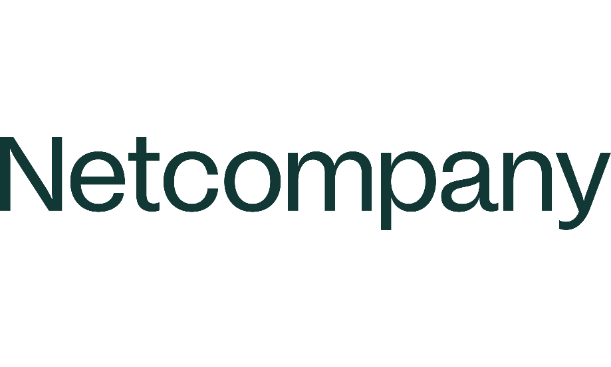Bạn đang làm việc với Google Sheet và muốn biết cách đánh số thứ tự sao cho nhanh chóng và dễ dàng? Ngay trong nội dung này, HR Insider sẽ bật mí cho bạn những cách đánh số thứ tự trong Google Sheet đơn giản. Tuyệt đối đừng bỏ lỡ nhé!
Lý do nên đánh số thứ tự trong Google Sheet?
Khi làm việc với Google Sheet, việc đánh số thứ tự cho dữ liệu có nhiều lợi ích sau:
- Tăng tính tổ chức và sắp xếp dữ liệu.
- Dễ dàng tìm và xác định vị trí của các dòng dữ liệu.
- Thuận tiện cho việc sắp xếp và lọc dữ liệu.
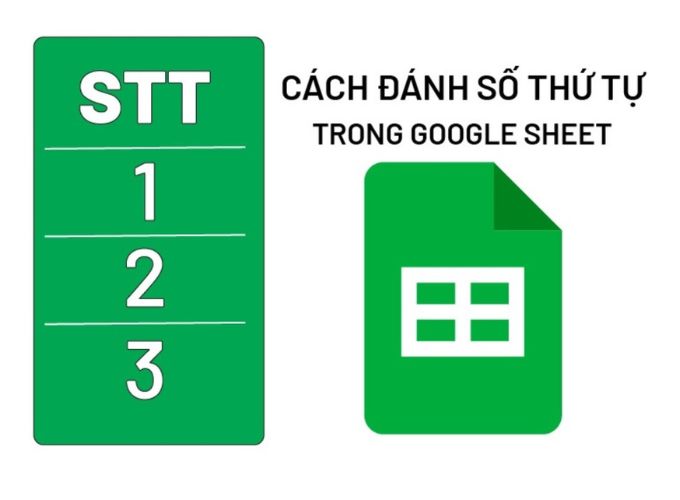
Lý do nên đánh số thứ tự trong Google Sheet?
Cách đánh số thứ tự trong Google Sheet
Đánh số thứ tự trong Google Sheet tự động
Đánh số thứ tự tự động trong Google Sheet là một cách tiện lợi để tự động tạo ra các số thứ tự liên tục cho dữ liệu của bạn. Dưới đây là một số ưu và nhược điểm của phương pháp này, cùng với các bước thực hiện.
Ưu điểm:
- Dễ thực hiện: Phương pháp này dễ dàng thực hiện mà không cần kiến thức chuyên sâu về công cụ.
- Thao tác đơn giản: Các bước thực hiện đơn giản và nhanh chóng.
- Đánh số tự động, liên tục: Bạn chỉ cần thực hiện một lần và các số thứ tự sẽ được tự động cập nhật khi có thay đổi.
Nhược điểm:
- Dữ liệu khó chính xác nếu có hàng trống: Nếu có hàng trống trong dữ liệu, việc đánh số thứ tự tự động có thể gây ra sai sót.
- Cần phải đánh số thứ tự lại từ đầu khi thêm dữ liệu mới: Khi thêm dữ liệu mới vào bảng tính, bạn có thể cần phải đánh số thứ tự lại từ đầu để đảm bảo tính chính xác.
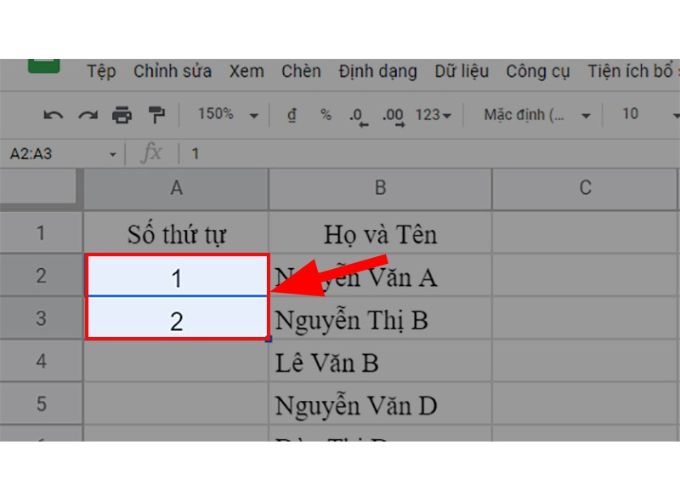
Đánh số thứ tự trong Google Sheet tự động
Cách Thực Hiện:
- Bước 1: Nhập liên tiếp số 1 và 2 vào hai ô đầu tiên trong cột bạn muốn đánh số thứ tự.
- Bước 2: Tô chọn cả hai ô chứa số 1 và 2 mà bạn vừa nhập.
- Bước 3: Đặt con trỏ chuột ở góc dưới cùng bên phải của vùng chọn, sau đó nhấn giữ chuột và kéo xuống dưới đến nơi bạn muốn dừng lại để đánh số thứ tự cho cột.
Cộng thêm 1 vào ô số thứ tự trước đó
Cách đánh số thứ tự bằng cách cộng thêm 1 vào ô số thứ tự trước đó là một phương pháp đơn giản và tiện lợi. Dưới đây là các ưu và nhược điểm của phương pháp này, cùng với các bước thực hiện:
Ưu điểm:
- Cách làm đơn giản, dễ thực hiện: Không cần kiến thức chuyên sâu, phương pháp này dễ hiểu và thực hiện.
- Nhanh chóng: Các bước thực hiện nhanh chóng và không tốn nhiều thời gian.
Nhược điểm:
- Yêu cầu không có dòng trống trong tập dữ liệu: Việc có hàng trống trong tập dữ liệu có thể làm cho phương pháp này không chính xác.
- Có nhiều hạn chế: Phương pháp này có thể gặp nhiều hạn chế khi xử lý các tình huống phức tạp hơn.
- Dễ gây ra lỗi khi xóa 1 cột bất kỳ: Việc xóa một cột bất kỳ có thể làm mất tính liên tục của số thứ tự.
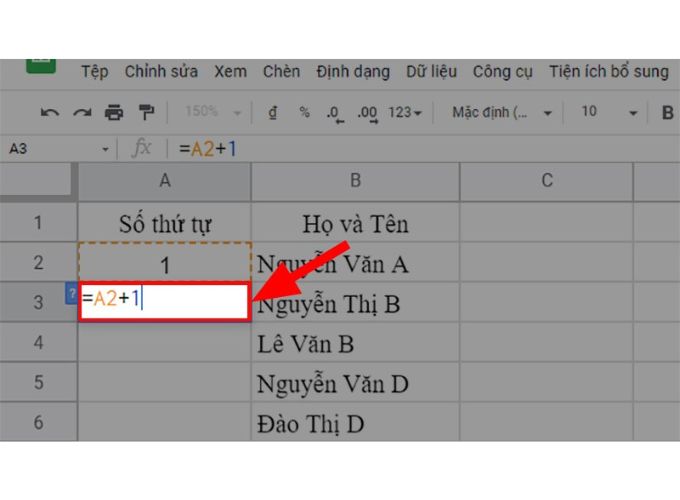
Cộng thêm 1 vào ô số thứ tự trước đó
Cách Thực Hiện:
- Bước 1: Nhập số 1 vào ô đầu tiên cần đánh số thứ tự, ví dụ ô A2.
- Bước 2: Ở ô A3 (hoặc ô tiếp theo), bạn nhập công thức “=A2+1”. Điều này sẽ tự động cộng thêm 1 vào số của ô trước đó.
- Bước 3: Đặt con trỏ chuột ở góc dưới cùng bên phải của vùng chọn, sau đó nhấn giữ chuột và kéo xuống dưới đến nơi bạn muốn dừng lại để đánh số thứ tự cho cột.
Sử dụng hàm ROW để đánh số thứ tự trong Google Sheet
Dưới đây là các ưu và nhược điểm của phương pháp này, cùng với các bước thực hiện:
Ưu điểm:
- Trả về đúng số hàng được chọn dưới dạng số: Hàm ROW trả về số hàng hiện tại trong bảng tính, giúp đánh số thứ tự một cách chính xác.
- Cách làm đơn giản, dễ dàng với hàm ROW: Việc sử dụng hàm ROW rất đơn giản và dễ hiểu.
Nhược điểm:
- Trả về đúng số hàng của Google Sheet: Hàm ROW trả về số hàng trong bảng tính, không phải là số thứ tự của dữ liệu nếu có hàng trống.
- Cần thêm 1 vài hàm kết hợp để cho ra kết quả chính xác: Đôi khi cần phải kết hợp hàm ROW với các hàm khác để đảm bảo kết quả chính xác với dữ liệu.
- Vẫn trả về kết quả nếu có hàng trống: Nếu có hàng trống, hàm ROW vẫn sẽ trả về kết quả, điều này có thể gây nhầm lẫn trong việc đánh số thứ tự.
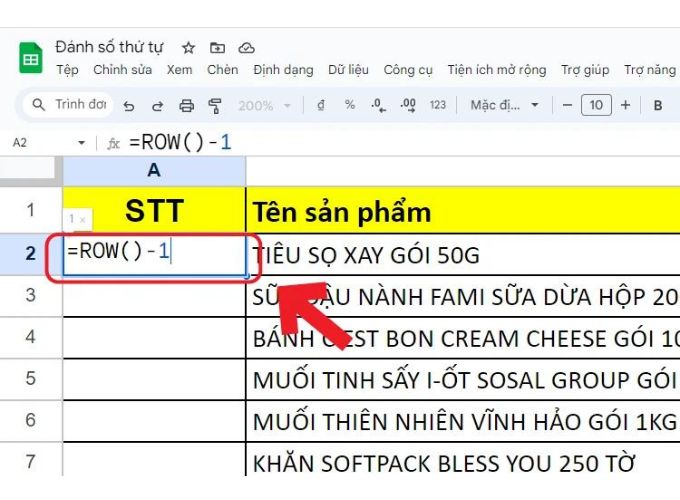
Sử dụng hàm ROW để đánh số thứ tự trong Google Sheet
Cách Thực Hiện:
- Bước 1: Đến vị trí cần đánh số thứ tự trong bảng tính của bạn.
- Bước 2: Nhập hàm “=ROW()-1” vào ô bạn muốn hiển thị số thứ tự. Ví dụ, nếu bạn muốn đánh số thứ tự từ ô A2 trở đi, bạn sẽ nhập “=ROW()-1” vào ô A2.
- Bước 3: Nhấn Enter sau khi nhập hàm và sau đó click giữ chuột trái kéo xuống để đánh số thứ tự cho các ô bạn muốn đánh số thứ tự.
Sử dụng hàm COUNTA
Dưới đây là các ưu và nhược điểm của phương pháp này, cùng với các bước thực hiện:
Ưu điểm:
- Đếm đúng số ô có dữ liệu: Hàm COUNTA đếm chính xác số ô có dữ liệu trong phạm vi đã chọn, giúp đánh số thứ tự một cách chính xác.
- Cú pháp hàm đơn giản, dễ sử dụng: Cú pháp của hàm COUNTA rất đơn giản và dễ hiểu.
Nhược điểm:
- Để ra đúng kết quả, bạn cần kết hợp thêm hàm ISBLANK: Để loại bỏ số ô trống, bạn cần kết hợp hàm COUNTA với hàm ISBLANK, điều này làm tăng độ phức tạp của công thức.
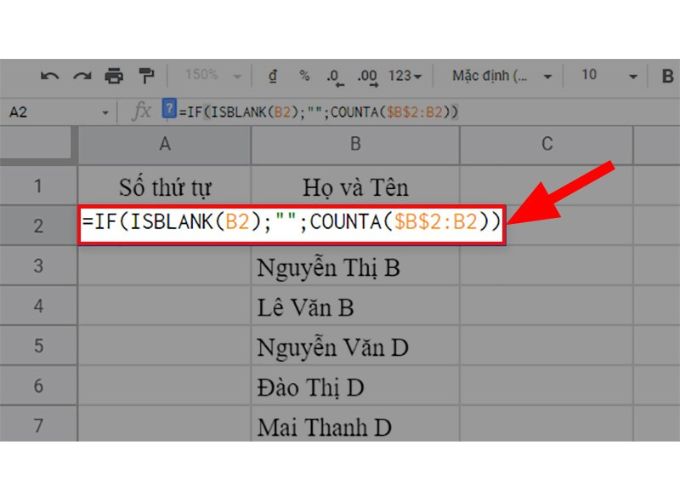
Sử dụng hàm COUNTA
Cách Thực Hiện:
- Bước 1: Nhập công thức “=IF(ISBLANK(B2),””,COUNTA($B$2:B2)) vào ô bạn muốn hiển thị số thứ tự. Ví dụ: nếu bạn muốn đánh số thứ tự từ ô B2 trở đi, bạn sẽ nhập công thức này vào ô B2. (Giải thích hàm: Ở đây, hàm IF sẽ giúp bạn kiểm tra xem ô B2 có trống hay không (dùng hàm ISBLANK). Nếu ô B2 trống, công thức IF sẽ trả về một khoảng trống; nếu không, nó sẽ đếm tất cả các ô đã điền trong phạm vi từ B2 đến ô đang xét và đưa ra con số chính xác cho từng ô).
Lưu ý: Bạn cần phải khóa ô đầu tiên trong công thức COUNTA, ở đây là $B$2. Việc này giúp bạn có thể mở rộng dữ liệu ra cho các lần sau để dữ liệu được chính xác hơn.
- Bước 2: Nhấn Enter sau khi nhập công thức để hiển thị kết quả và sau đó kéo dữ liệu xuống các ô bên dưới để đánh số thứ tự cho các ô khác.
Những lưu ý khi đánh số thứ tự trong Google Sheet
Để tránh các vấn đề phát sinh trong quá trình đánh số thứ tự trong Google Sheet, hãy lưu ý những điểm sau:
- Loại bỏ các hàng trống: Trước khi áp dụng cách đánh số, hãy đảm bảo rằng bạn đã loại bỏ các hàng trống trong dữ liệu của mình. Nếu không, việc đánh số có thể bị sai lệch và không chính xác. Bạn có thể sử dụng chức năng lọc hoặc xóa các hàng trống để làm điều này.
- Cập nhật dữ liệu mới: Khi bạn thêm dữ liệu mới vào bảng tính, hãy nhớ cập nhật lại đánh số thứ tự. Nếu không, các số thứ tự sẽ không liên tục và có thể gây nhầm lẫn. Bạn có thể thực hiện việc này bằng cách chọn lại dải dữ liệu và áp dụng lại cách đánh số.
- Kiểm tra định dạng dữ liệu: Trước khi áp dụng cách đánh số, hãy kiểm tra định dạng dữ liệu của cột chứa số thứ tự. Đảm bảo rằng cột đó đã được định dạng là số và không phải là văn bản hoặc định dạng khác. Nếu không, kết quả đánh số có thể không chính xác và dẫn đến lỗi trong quá trình sử dụng dữ liệu.
- Kiểm tra lại kết quả: Sau khi áp dụng cách đánh số, hãy kiểm tra lại kết quả để đảm bảo tính chính xác. Hãy xem xét một số dòng dữ liệu và xác nhận rằng số thứ tự được đánh đúng và liên tục.
Với cách đánh số thứ tự trong Google Sheet mà HR Insider hướng dẫn trên đây, bạn sẽ sắp xếp dữ liệu một cách chính xác và dễ dàng. Hãy áp dụng những phương pháp này và tận dụng tối đa tiện ích của Google Sheet để nâng cao năng suất làm việc của bạn. Chúc bạn thành công!
Nắm bắt thông tin tuyển dụng mới nhất và tham gia ứng tuyển tại VietnamWorks! Top các nhà tuyển dụng cùng việc làm tiềm năng đa dạng: Tasco tuyển dụng, Schneider tuyển dụng, Foxconn tuyển dụng, Meiko tuyển dụng, Karofi tuyển dụng, SCG tuyển dụng, Khu công nghiệp Lễ Môn Thanh Hóa tuyển dụng và Khu công nghiệp Sóng Thần 1 tuyển dụng.
— HR Insider —
VietnamWorks – Website tuyển dụng trực tuyến số 1 Việt Nam
THẢ GA HỌC E-LEARNING MIỄN PHÍ
|
ĐĂNG KÝ TÀI KHOẢN TÌM VIỆC VietnamWorks là nền tảng tuyển dụng trực tuyến lớn nhất Việt Nam, với hơn 20 năm kinh nghiệm và hàng triệu ứng viên tiềm năng. VietnamWorks kết nối hiệu quả người tìm việc với các nhà tuyển dụng uy tín trên mọi lĩnh vực, giúp người tìm việc nhanh chóng tìm được công việc mơ ước. Tại VietnamWorks, người tìm việc sẽ được truy cập hàng ngàn tin tuyển dụng mới nhất, cập nhật liên tục từ các doanh nghiệp hàng đầu, tìm kiếm việc làm phù hợp với năng lực, kinh nghiệm và sở thích. Ứng tuyển dễ dàng chỉ với vài thao tác đơn giản. Đặc biệt, người tìm việc làm có thể tạo CV trực tuyến miễn phí, chuyên nghiệp và thu hút nhà tuyển dụng và nhận gợi ý việc làm phù hợp dựa trên CV và kinh nghiệm, để tìm việc nhanh chóng tại môi trường làm việc mơ ước. |
Bài viết dành riêng cho thành viên của HR Insider.